无线路由器配置详细图文指南
作者:佚名 来源:未知 时间:2025-02-20
在现代家庭与办公环境中,无线路由器已成为连接互联网不可或缺的设备。它不仅能让多台设备同时接入网络,还能实现无线信号的覆盖,极大地方便了我们的日常生活和工作。下面,我们就来详细了解一下如何设置无线路由器,通过图文教程的形式,让您轻松掌握这一技能。
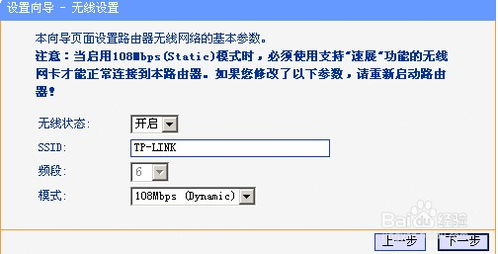
一、准备工作
在开始设置之前,请确保您已经具备了以下物品:

1. 无线路由器:确保路由器是全新的或已恢复出厂设置。

2. 宽带猫(Modem):用于连接互联网。
3. 网线:至少一根用于连接路由器和宽带猫。
4. 电脑或智能手机:用于访问路由器的设置页面。
5. 宽带账号和密码:由您的互联网服务提供商提供。
二、连接路由器
步骤1:连接宽带猫和路由器
1. 找到宽带猫的LAN口:通常位于宽带猫背面,标有“LAN”或“Ethernet”字样。
2. 找到路由器的WAN口:同样位于路由器背面,标有“WAN”、“Internet”或“Internet Port”字样。
3. 使用网线连接:将网线的一端插入宽带猫的LAN口,另一端插入路由器的WAN口。
步骤2:连接电脑或智能手机
1. 有线连接:使用另一根网线,一端插入路由器的任意一个LAN口,另一端插入电脑的网线接口。
2. 无线连接:如果设备支持,可以直接搜索并连接到路由器的默认Wi-Fi名称(SSID),通常可以在路由器底部或说明书上找到。注意,此时无需密码。
三、登录路由器管理界面
步骤1:获取路由器管理地址
1. 查看路由器底部标签:大多数路由器都会在底部或侧面贴有一张标签,上面印有管理地址(如192.168.1.1或192.168.0.1)和默认用户名及密码(通常为admin)。
步骤2:打开浏览器并输入管理地址
1. 打开浏览器:在电脑或智能手机上打开任意浏览器。
2. 输入管理地址:在地址栏中输入路由器底部标签上的管理地址,然后按回车键。
步骤3:登录路由器
1. 输入用户名和密码:在弹出的登录窗口中,输入路由器底部标签上的默认用户名和密码。
2. 登录成功:如果输入正确,您将看到路由器的管理界面。
四、设置路由器
步骤1:设置上网方式
1. 找到“设置向导”或“快速设置”:在管理界面的左侧或顶部菜单中,找到并点击“设置向导”或“快速设置”。
2. 选择上网方式:根据您的宽带类型,选择相应的上网方式。常见的有PPPoE、动态IP、静态IP等。家庭用户大多选择PPPoE,并输入宽带账号和密码。
步骤2:设置无线网络
1. 找到“无线设置”:在管理界面的左侧或顶部菜单中,找到并点击“无线设置”。
2. 设置SSID:在“基本设置”中,修改Wi-Fi名称(SSID),以便识别。
3. 设置密码:在“安全设置”中,选择加密方式(推荐WPA2-PSK),并设置Wi-Fi密码。密码应包含大小写字母、数字和特殊字符,以提高安全性。
4. 保存设置:完成上述设置后,点击“保存”或“应用”按钮。
步骤3:重启路由器
1. 找到“重启”或“系统工具”:在管理界面的左侧或顶部菜单中,找到并点击“重启”或“系统工具”。
2. 点击重启:在弹出的窗口中,点击“重启路由器”按钮。等待几分钟,直到路由器完全重启。
五、验证设置
步骤1:检查网络连接
1. 断开有线连接:如果之前是通过有线方式连接电脑的,请断开网线。
2. 连接Wi-Fi:在电脑或智能手机上,搜索并连接到刚刚设置的Wi-Fi名称,输入设置的密码。
步骤2:访问互联网
1. 打开浏览器:在连接Wi-Fi的设备上打开浏览器。
2. 访问网页:尝试访问一个网页,如www.baidu.com,以验证网络连接是否正常。
六、高级设置(可选)
步骤1:修改管理密码
1. 找到“系统工具”或“安全管理”:在管理界面的左侧或顶部菜单中,找到并点击“系统工具”或“安全管理”。
2. 修改登录密码:在“修改登录密码”或类似选项中,输入当前密码和新密码,然后保存。
步骤2:设置访客网络
1. 找到“无线设置”中的“访客网络”:在管理界面的左侧或顶部菜单中,找到并点击“无线设置”,然后找到“访客网络”选项。
2. 启用访客网络:勾选“启用访客网络”选项,并设置SSID和密码。访客网络通常与主网络隔离,确保主网络的安全。
步骤3:限制设备访问
1. 找到“设备管理”或“家长控制”:在管理界面的左侧或顶部菜单中,找到并点击“设备管理”或“家长控制”。
2. 添加设备并设置限制:根据MAC地址或设备名称,找到并添加要限制的设备。然后,可以设置访问时间、访问网站等限制。
七、总结
通过以上步骤,您已经成功设置了无线路由器,并实现了无线网络的覆盖。在设置过程中,请务必注意保护个人隐私和网络安全,避免使用过于简单的密码,并定期更新密码。同时,合理利用路由器的高级设置功能,可以更好地管理网络,提高网络使用的便捷性和安全性。希望这篇图文教程能帮助您轻松掌握无线路由器的设置方法,享受更加便捷的网络生活。
- 上一篇: 《楚汉问鼎》中,你真的掌握了所有隐藏小技巧吗?
- 下一篇: 剁椒蒸芋头的制作方法
































